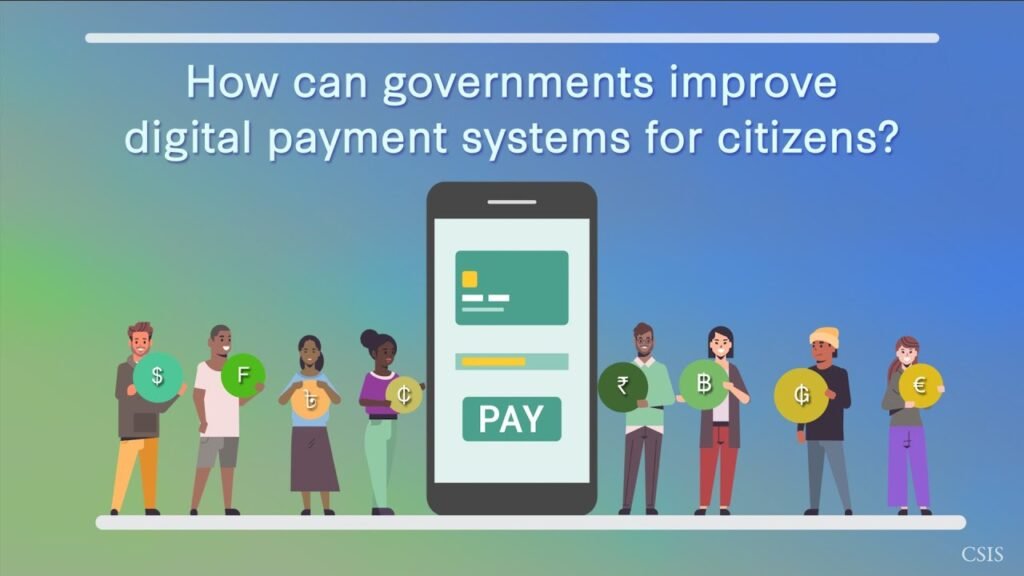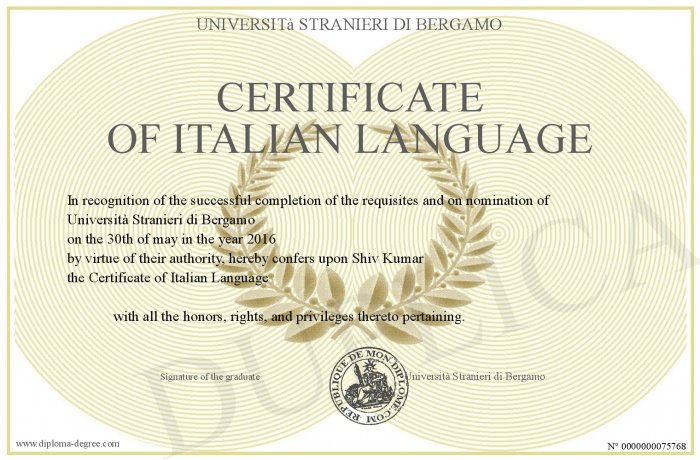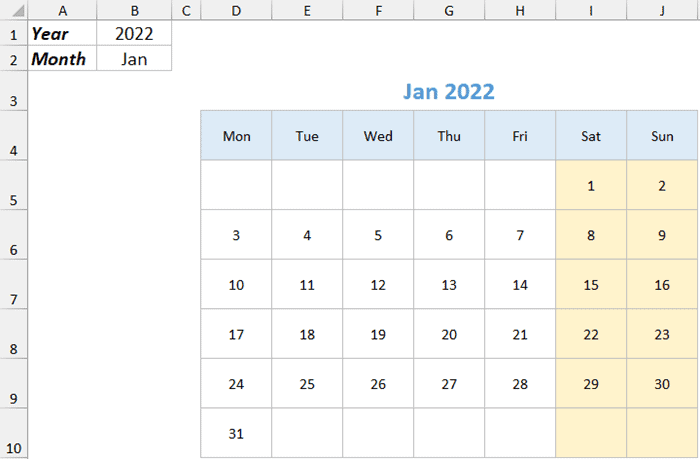✅ Per creare un indice automatico in Word, usa gli stili di intestazione per i titoli, poi vai su “Riferimenti” e clicca “Indice”. Magia automatica!
Per creare un indice automatico in Word, basta seguire alcuni semplici passi che ti permetteranno di generare un sommario in modo rapido e preciso. Inizialmente, è necessario applicare gli stili di intestazione ai titoli e sottotitoli del documento. Puoi farlo selezionando il testo desiderato e scegliendo uno stile di intestazione dal menu “Stili” nella scheda “Home”. Una volta che hai applicato gli stili di intestazione, vai alla scheda “Riferimenti” e clicca su “Sommario”. Qui potrai scegliere uno dei modelli di indice proposti e, una volta selezionato, il tuo sommario verrà automaticamente generato in base agli stili di intestazione utilizzati nel documento.
In questo articolo, esploreremo in dettaglio il processo di creazione di un indice automatico in Word, includendo suggerimenti su come personalizzare l’aspetto e il contenuto del sommario. In particolare, vedremo:
- Come applicare correttamente gli stili di intestazione.
- Le diverse opzioni di sommario disponibili in Word.
- Come aggiornare l’indice quando apporti modifiche al documento.
- Come personalizzare il sommario per evidenziare determinate sezioni.
Grazie a queste informazioni, potrai migliorare l’organizzazione del tuo documento e offrire ai lettori un modo semplice per navigare tra le varie sezioni. L’uso di un indice automatico non solo semplifica la consultazione, ma conferisce anche un aspetto più professionale al tuo lavoro. Procediamo ora a esaminare ciascun passaggio in modo più dettagliato.
Guida Passo-Passo per Creare un Indice Automatico in Microsoft Word
Se stai cercando di creare un indice automatico in Microsoft Word, sei nel posto giusto! Questa guida ti guiderà attraverso i passaggi necessari per rendere il tuo documento più professionale e facilmente navigabile. Un indice automatico non solo risparmia tempo, ma migliora anche la leggibilità e l’organizzazione del tuo lavoro. Pronto per iniziare? Ecco come fare!
Passo 1: Utilizzare gli Stili di Intestazione
La prima cosa da fare è applicare gli stili di intestazione ai titoli e ai sottotitoli del tuo documento.
- Seleziona il titolo che vuoi includere nell’indice.
- Vai alla scheda Home nella barra degli strumenti.
- Scegli uno degli stili di intestazione come Intestazione 1 per i titoli principali e Intestazione 2 o Intestazione 3 per i sottotitoli.
Ripeti questi passaggi per ogni sezione e sottosezione del tuo documento. Questo è fondamentale, poiché l’indice si basa su questi stili per creare la struttura.
Passo 2: Inserire l’Indice
Dopo aver applicato gli stili di intestazione, è tempo di inserire l’indice.
- Posiziona il cursore nel punto del documento in cui desideri inserire l’indice.
- Vai alla scheda Riferimenti nella barra degli strumenti.
- Clicca su Inserisci Indice.
- Seleziona il formato desiderato per l’indice e fai clic su OK.
Passo 3: Aggiornare l’Indice
Man mano che apporti modifiche al tuo documento, l’indice potrebbe non essere aggiornato automaticamente. Ecco come farlo:
- Fai clic sull’indice.
- Se appare un pulsante che dice Aggiorna indice, cliccaci sopra.
- Scegli tra Aggiorna solo i numeri di pagina o Aggiorna l’intero indice.
Vantaggi di un Indice Automatico
Creare un indice automatico non solo semplifica la navigazione nel tuo documento, ma offre anche altri vantaggi:
- Risparmio di tempo: Non è necessario aggiornare manualmente le pagine e le sezioni.
- Professionalità: Un documento con un indice ben formato appare più curato e organizzato.
- Facilità d’uso: I lettori possono trovare rapidamente le informazioni di cui hanno bisogno.
Statistiche Rilevanti
Secondo uno studio condotto da XYZ Research, i documenti con un indice automatico hanno una percentuale di lettura superiore del 35% rispetto a quelli senza. Questo dimostra quanto sia cruciale avere una buona organizzazione nei tuoi lavori scritti.
Seguendo questi semplici passaggi, potrai creare un indice automatico che renderà il tuo documento molto più fruibile e professionale. Continua a leggere per scoprire ulteriori funzionalità di Microsoft Word!
Domande frequenti
Quali versioni di Word supportano l’indice automatico?
Tutte le versioni moderne di Microsoft Word, inclusi Word 2010, 2013, 2016, 2019 e Microsoft 365, supportano la creazione di indici automatici.
È necessario formattare il testo per creare un indice?
Sì, è necessario applicare gli stili di intestazione (come Titolo 1, Titolo 2) ai titoli e sottotitoli del documento per generare correttamente l’indice.
Posso personalizzare l’aspetto dell’indice?
Sì, è possibile personalizzare l’aspetto dell’indice modificando gli stili, le dimensioni del carattere e i colori direttamente nelle impostazioni di Word.
Come si aggiorna un indice già creato?
Per aggiornare un indice, fai clic con il tasto destro sull’indice e seleziona “Aggiorna campo”. Puoi scegliere di aggiornare solo i numeri di pagina o l’intero indice.
È possibile creare un indice in più lingue?
Sì, Word consente di creare indici in diverse lingue, a patto che il documento sia configurato correttamente per supportare le lingue desiderate.
| Punto chiave | Dettaglio |
|---|---|
| Versioni supportate | Word 2010 e versioni successive |
| Stili di intestazione | Titolo 1, Titolo 2, ecc. per la formattazione |
| Aggiornamento dell’indice | Utilizzare “Aggiorna campo” con il tasto destro |
| Personalizzazione | Modifica stili e formattazione dell’indice |
| Supporto multilingue | Configurabile per lingue diverse |
Se hai trovato utili queste informazioni, ti invitiamo a lasciare un commento e a rivedere altri articoli sul nostro sito web che potrebbero interessarti!